excel替换快捷键 excel表格按ctrl键就缩小
在数据处理的日常工作中,Excel的查找和替换功能是不可或缺的工具,虽然许多人对这一功能并不陌生,但却并不掌握其经典技巧。以下是一些常用的方法和步骤,可以帮助用户更高效地处理数据。
一、查找和替换——打开方式
目的:
打开【查找】和【替换】对话框。
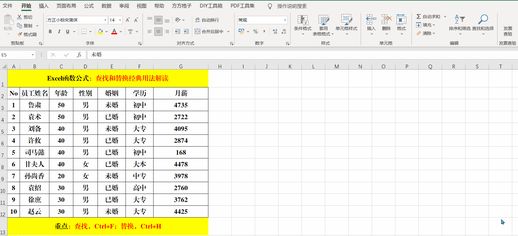
方法:
可以通过点击【开始】选项卡,找到【编辑】中的【查找和选择】命令,根据需求选择【查找】或【替换】。用户也可以使用快捷键,按下Ctrl+F可直接进入【查找】功能,而Ctrl+H则是打开【替换】对话框的快捷方式。
解读:
在查找或替换对话框中,用户可轻松切换选项,只需单击左上角的相关标签即可。
二、查找和替换——精准替换
目的:
将某个数据单元中的“0”替换为空值。
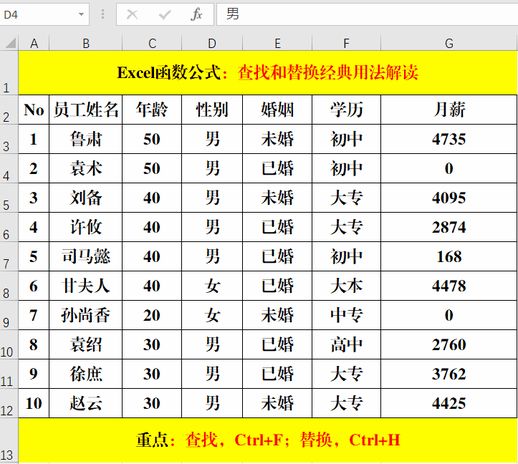
方法:
在数据表的任意单元格上点击,使用快捷键Ctrl+F打开对话框。在【查找内容】中输入“0”,然后点击右下角的【选项】并勾选【单元格匹配】选项,最后选择【全部替换】。
解读:
如果没有选中【单元格匹配】选项,那么所有出现的“0”(无论是独立的还是包含在其他数据中的)都会被替换为空值。若只想替换特定区域的值,可以提前选定所需的数据范围。
三、查找和替换——换行
目的:
将“姓名”和“电话号码”分行显示。
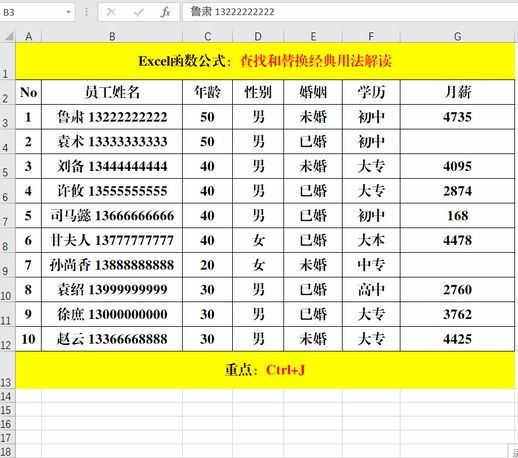
方法:
选中目标单元格,按Ctrl+H打开查找替换对话框。在【查找内容】中输入空格(作为分隔符),在【替换为】中按下Ctrl+J,然后选择【全部替换】。
四、查找和替换——提取字符
目的:
从【员工姓名】中提取出“姓名”。
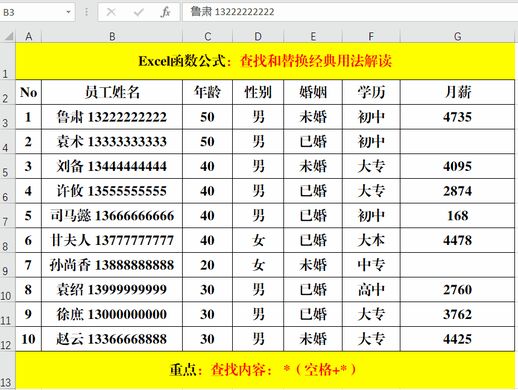
方法:
选定目标单元格后,同样使用Ctrl+H打开对话框。在【查找内容】中输入“”(空格加星号),最后点击【全部替换】。
解读:
这里的“”是通配符,可以匹配任何长度的字符。若想提取“电话号码”,只需将【查找内容】改为“”(星号加空格)即可。如需替换数据中的“”,则需在【查找内容】中输入“~”(波浪线加星号)。
五、查找和替换——整理日期
目的:
将【出生日期】中的字符串转换为标准日期格式。

方法:
选择目标单元格,按Ctrl+H打开对话框。在【查找内容】中输入“.”(点),在【替换为】中输入“-”(减号),然后执行【全部替换】。
解读:
数据中的【出生年月】字段原本为文本格式,通过这样的替换,能将其转化为真正的日期格式,便于后续的数据处理和分析。
六、查找和替换——工作簿替换
目的:
将整个工作簿中所有工作表中的【学历】“大专”替换为“大学专科”。
方法:
在数据源的任意单元格上点击,按Ctrl+H打开对话框,输入“大专”作为查找内容,而在【替换为】中输入“大学专科”。接着,点击右下角的【选项】,在范围中选择【工作簿】并点击【全部替换】。
解读:
默认情况下,查找替换的范围仅限于当前工作表,使用工作簿范围可以确保所有相关数据都被替换。
七、查找和替换——格式替换
目的:
将【月薪】中的0值替换为空值并应用填充颜色。
方法:
选择目标单元格,使用Ctrl+H打开查找替换对话框。在【查找内容】中输入“0”,在【替换为】中输入一个空格。接着,点击右下角的【选项】,勾选【单元格匹配】并单击【替换为】右侧的格式,选择填充颜色,最后执行【全部替换】。
通过上述方法,用户可以更加灵活和高效地运用Excel的查找和替换功能。这些技巧不仅能够提升工作效率,还能使数据处理过程变得更加规范和准确。掌握这些技巧后,用户在处理各种数据时将能够游刃有余,为日常工作带来便利。
